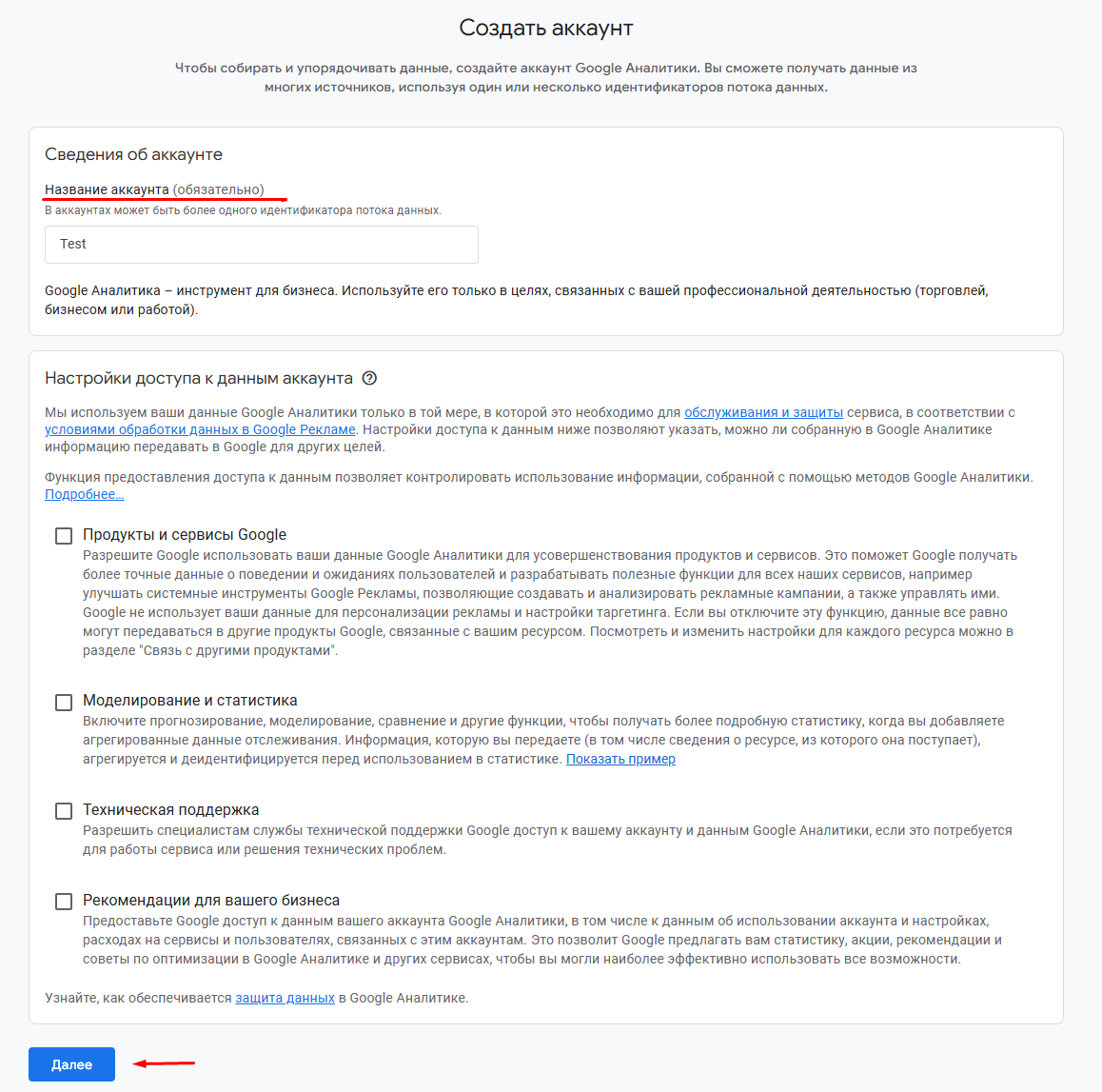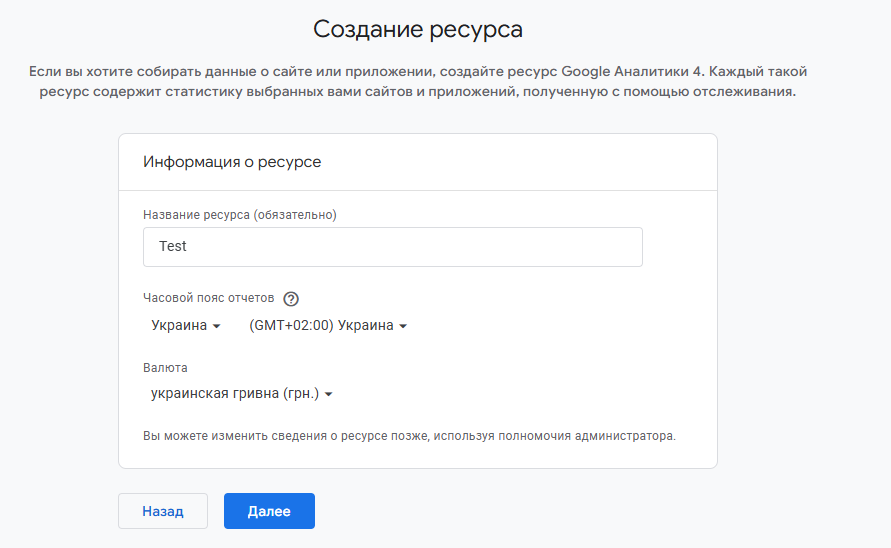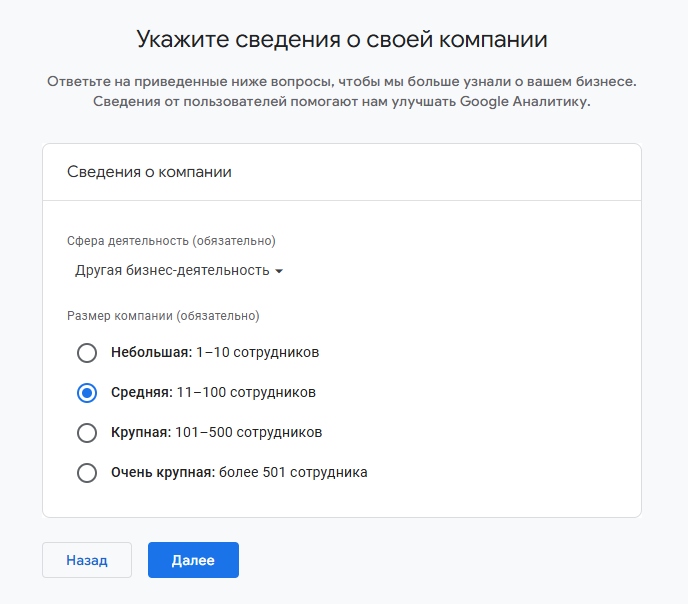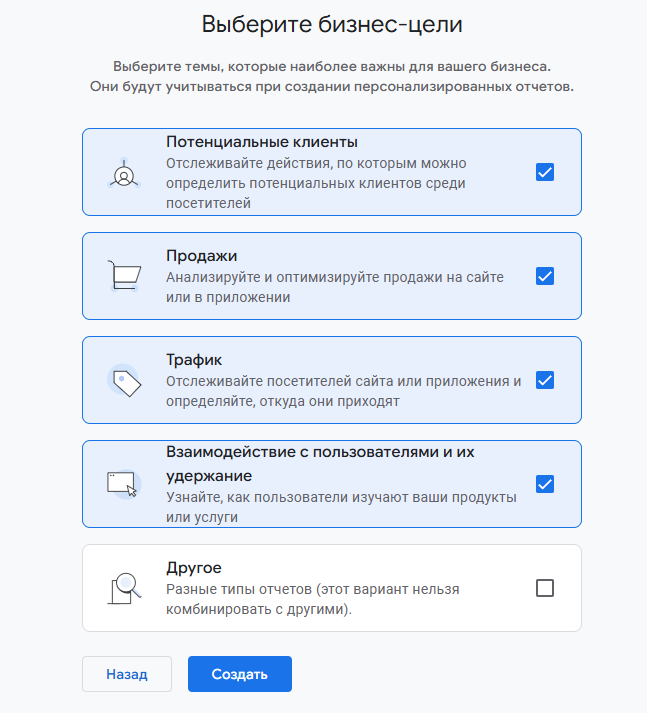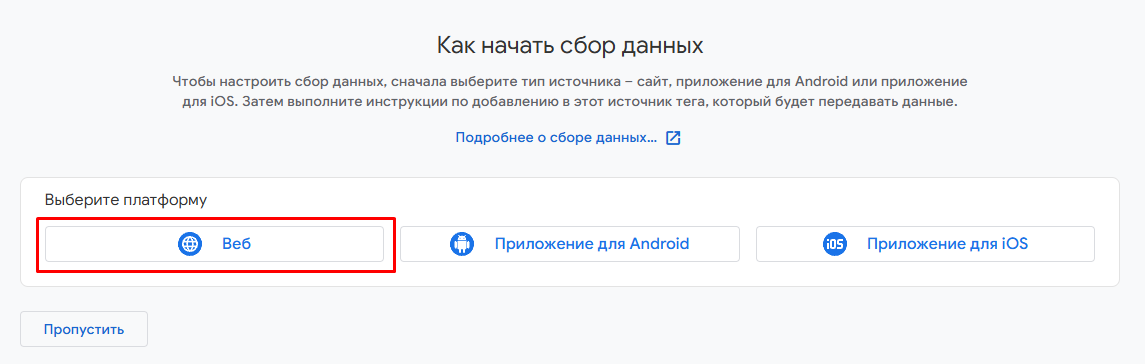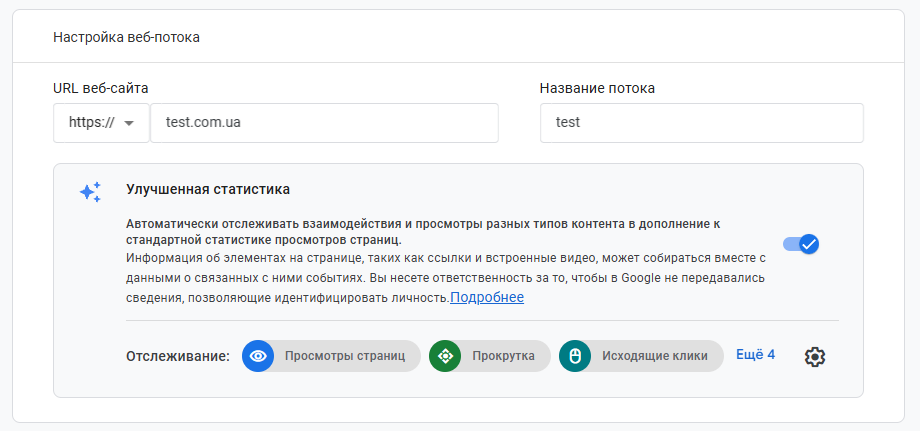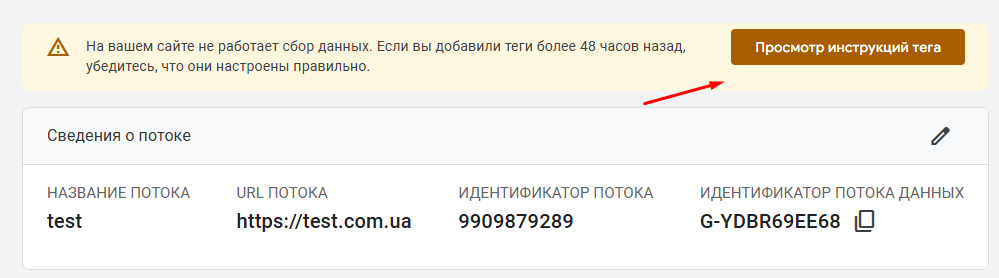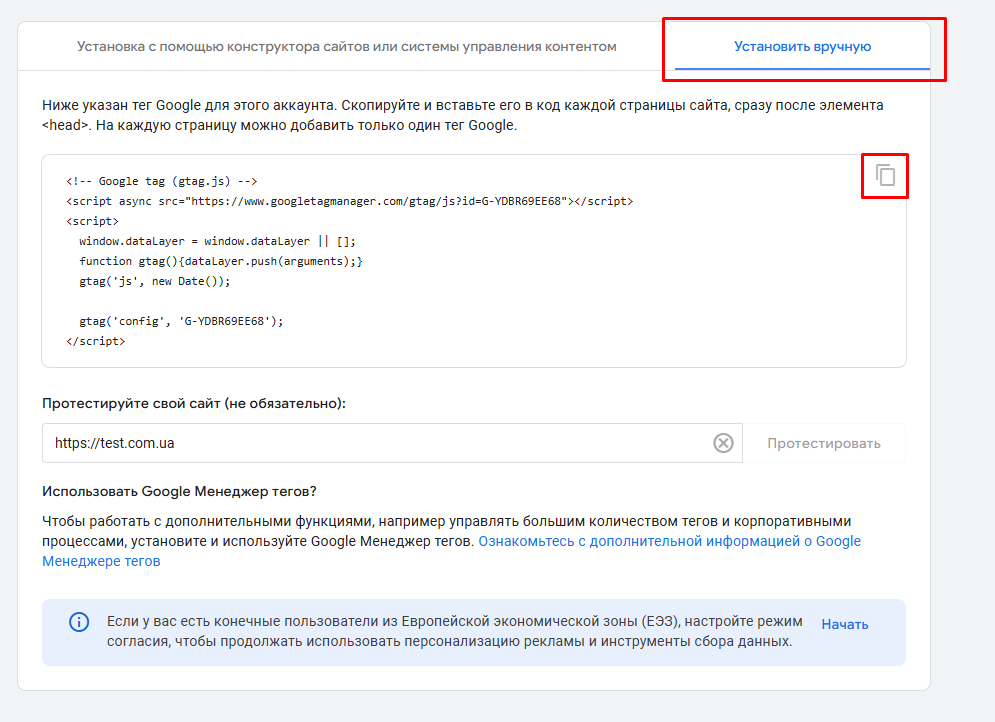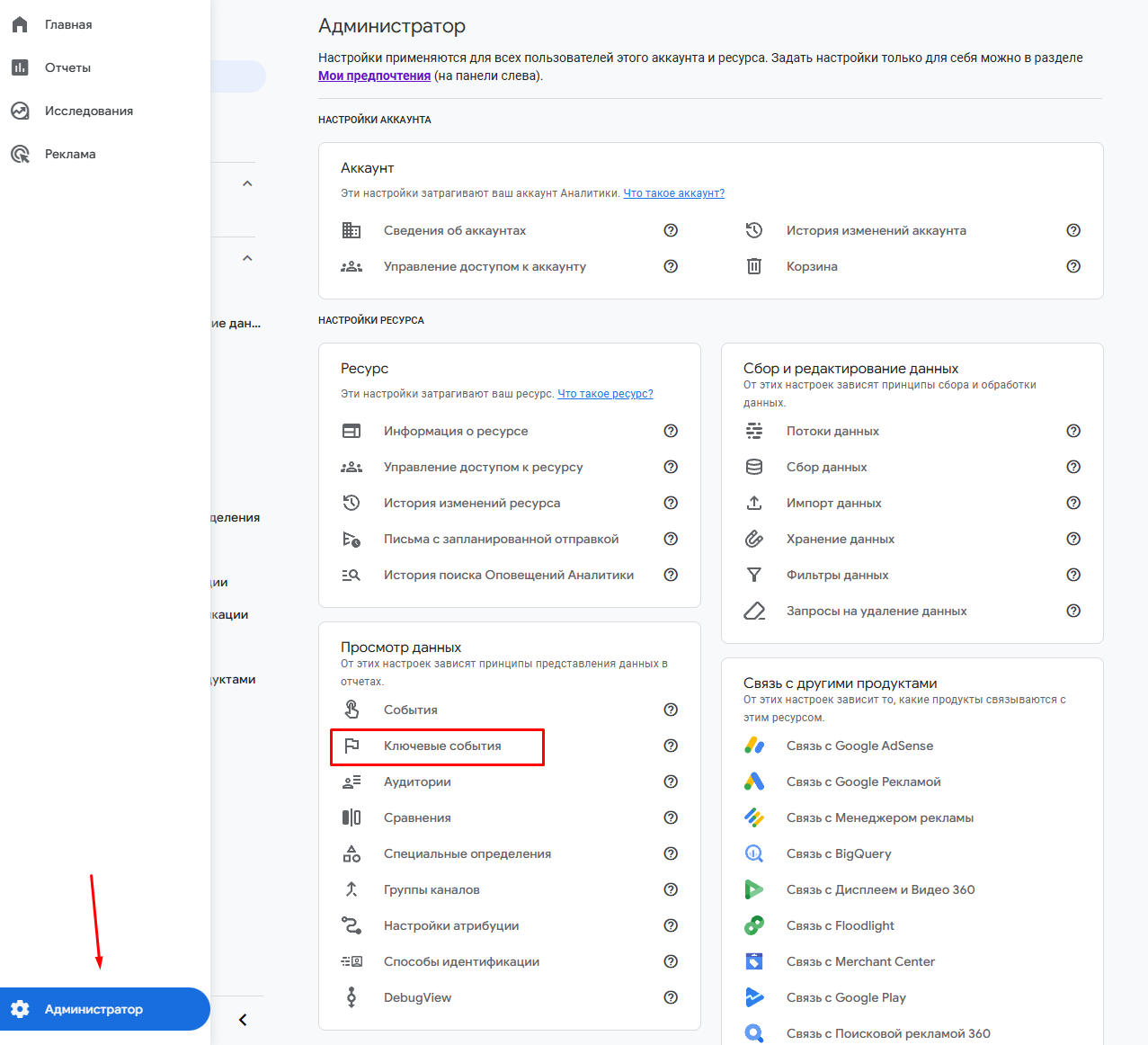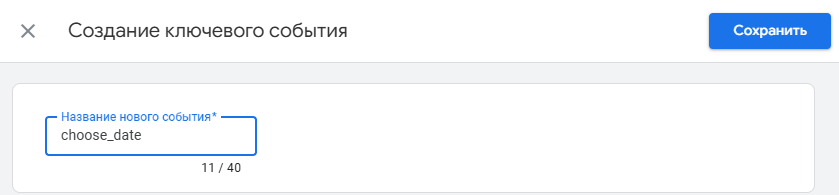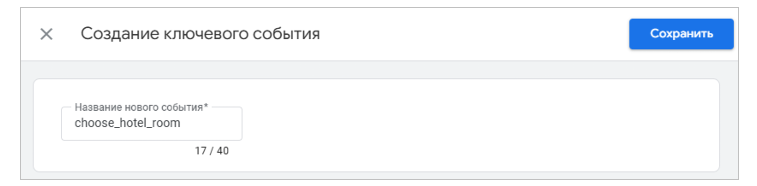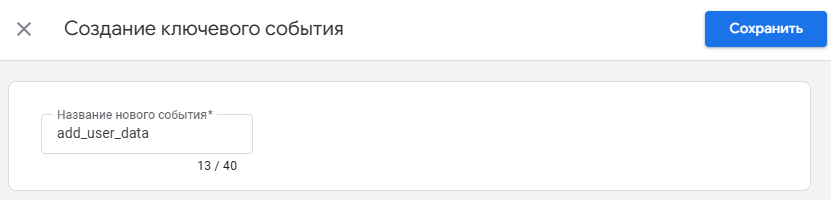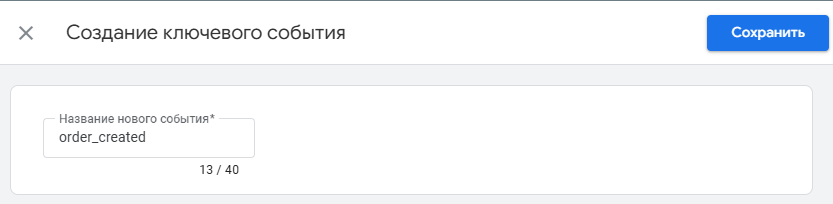ServioReservation v4: відмінності між версіями
Sydo (обговорення | внесок) Немає опису редагування |
|||
| (Не показано 22 проміжні версії 2 користувачів) | |||
| Рядок 12: | Рядок 12: | ||
<script | <script | ||
id="servioQRBookingScript" | id="servioQRBookingScript" | ||
src="https:// | src="https://serviobooking.com/ServioQR/js/bookingPage.js" | ||
''companyKey="772B5716-XXX-XXX-XXXX-AD3060375951"'' | ''companyKey="772B5716-XXX-XXX-XXXX-AD3060375951"'' | ||
isExport="true"> | isExport="true"> | ||
</script> | </script> | ||
Ключ companyKey, надається для після реєстрації модуля в системі, потрібен для | Ключ companyKey, надається для після реєстрації модуля в системі, потрібен для однозначної ідентифікації модуля бронювання. | ||
Для посилання на окрему сторінку для модулю необхідно тег <iframe> в потрібному місці на сторінці: | |||
<iframe src="https://serviobooking.com/ServioQR/hms/booking/{сompany_key}"></iframe> | |||
== Додаткові параметри які можуть бути використані як ключі для скрипту так і в параметрах URL для модуля бронювання. == | == Додаткові параметри які можуть бути використані як ключі для скрипту так і в параметрах URL для модуля бронювання. == | ||
| Рядок 27: | Рядок 31: | ||
Приклад для URL: https://domen-hotel.com/booking[/{companyKey}]/?rooms=3,5 | Приклад для URL: https://domen-hotel.com/booking[/{companyKey}]/?rooms=3,5 | ||
Приклад для скрипту: | |||
<script | |||
id="servioQRBookingScript" | |||
src="https://serviobooking.com/ServioQR/js/bookingPage.js" | |||
companyKey="772B5716-XXX-XXX-XXXX-AD3060375951" | |||
rooms="1,2" | |||
visibleHotels="true" | |||
hotels="1,2" | |||
isExport="true"> | |||
</script> | |||
=== Параметри для ініціалізації модуля бронювання: === | === Параметри для ініціалізації модуля бронювання: === | ||
| Рядок 40: | Рядок 56: | ||
checkInDate не вказаний: якщо checkOutDate більша за наступний від теперішньої дати день - checkInDate = минулий від checkOutDate день, інакше виконується перше(1) правило. | checkInDate не вказаний: якщо checkOutDate більша за наступний від теперішньої дати день - checkInDate = минулий від checkOutDate день, інакше виконується перше(1) правило. | ||
Приклад для URL: | |||
https://serviobooking.com/ServioQR/hms/booking/{company_key}?checkinDate=2025-07-18&checkOutDate=2025-07-24&adults=2&children=1 | |||
Приклад для скрипту: | |||
<script | |||
id="servioQRBookingScript" | |||
src="https://serviobooking.com/ServioQR/js/bookingPage.js" | |||
companyKey="772B5716-XXX-XXX-XXXX-AD3060375951" | |||
checkinDate="2025-07-18" | |||
checkOutDate="2025-07-24" | |||
adults="2" | |||
children="1" | |||
isExport="true"> | |||
</script> | |||
===Налаштування локалізації=== | |||
Можна прописувати в url.<br> | |||
(лише URL)lang(string): Мова.<br> | |||
Можливі значення: 'uk', 'en'.<br> | |||
Значення за замовчуванням: значення береться з локального сховища поточного сайту, або 'uk' в разі відсутності цього значення.<br> | |||
Приклад: https://serviobooking.com/ServioQR/hms/booking/{key}?lang=en <br> | |||
Приклад для cкрипту: | |||
<script | |||
id="servioQRBookingScript" | |||
src="https://serviobooking.com/ServioQR/js/bookingPage.js" | |||
companyKey="772B5716-XXX-XXX-XXXX-AD3060375951" | |||
lang="uk" | |||
</script> | |||
===Налаштування промокоду та тарифу=== | |||
Доступні для заповнення як в параметрах скрипту так і в параметрах URL<br> | |||
* promoCode(string): Промокод. <br> | |||
Приклад: 3NJFO5K13K;<br> | |||
https://serviobooking.com/ServioQR/hms/booking/{key}?promoCode=3NJFO5K13K | |||
*tarifs(number[]): Перелік id тарифів, що відображаються, перечисленні через кому. <br> | |||
Приклад: 1 чи 1,2<br> | |||
https://serviobooking.com/ServioQR/hms/booking/{key}?tarifs=1,2 | |||
Приклад для скрипту промокод: | |||
<script | |||
id="servioQRBookingScript" | |||
src="https://serviobooking.com/ServioQR/js/bookingPage.js" | |||
companyKey="772B5716-XXX-XXX-XXXX-AD3060375951" | |||
promoCode="3NJFO5K13K" | |||
isExport="true"> | |||
</script> | |||
Приклад для скрипту тариф: | |||
<script | |||
id="servioQRBookingScript" | |||
src="https://serviobooking.com/ServioQR/js/bookingPage.js" | |||
companyKey="772B5716-XXX-XXX-XXXX-AD3060375951" | |||
tarifs="1,2" | |||
</script> | |||
===Налаштування URL для оплати\скасування бронювання=== | |||
Для оплати\скасування бронювання використовується наступний URL | |||
https://serviobooking.com/ServioQR/hms/HotelPayment/PaymentInfo?companyKey={key}&code={Guest.GuestCode} | |||
Це посилання у форматі HTML в шаблон підтвердження бронювання в HMS: | |||
Наприклад: | |||
<a href="h https://serviobooking.com/ServioQR/hms/HotelPayment/PaymentInfo?companyKey=9213697E-CA9F-4AE6-B2E5-C05C3BE47CCF&code={Guest.GuestCode}" target="_blank"><font size="2">Щоб здійснити оплату, будь ласка, перейдіть за посиланням. <br>To make a payment, please click on the link.</font></a> | |||
Приклад посилання у форматі HTML в шаблон підтвердження бронювання групи в HMS: | |||
<a href="h https://serviobooking.com/ServioQR/hms/HotelPayment/PaymentInfo?companyKey=9213697E-CA9F-4AE6-B2E5-C05C3BE47CCF&account={Group.GroupAccount}" target="_blank">Посилання на оплату. Payment link.</a> | |||
Приклад посилання у форматі HTML в шаблон друк рахунку в HMS: | |||
<a href="h https://serviobooking.com/ServioQR/hms/HotelPayment/PaymentInfo?companyKey=9213697E-CA9F-4AE6-B2E5-C05C3BE47CCF&account=I{Bill.BillID}" target="_blank">Посилання на оплату. Payment link.</a> | |||
Приклад посилання у форматі HTML в шаблон друку картки заходу в HMS: | |||
<a href="h https://serviobooking.com/ServioQR/hms/HotelPayment/PaymentInfo?companyKey=9213697E-CA9F-4AE6-B2E5-C05C3BE47CCF&account=A{ManagerActivity.Account}" target="_blank">Посилання на оплату. Payment link.</a> | |||
== Google Ads == | == Google Ads == | ||
| Рядок 80: | Рядок 172: | ||
Після завершення всіх кроків потрібно перейти по стрілці в додаткові налаштування. | Після завершення всіх кроків потрібно перейти по стрілці в додаткові налаштування. | ||
[[Файл:Додаткові налаш 5.2.png|без]] | |||
Відкрити огляд інструкції тега. | Відкрити огляд інструкції тега. | ||
[[Файл:Вигляд інструкції тега.png|без]] | |||
Скопіювати код відслідковування та передачи його адміністратору сайту чи веб-розробнику для встановлення на всі сторінки сайту. | Скопіювати код відслідковування та передачи його адміністратору сайту чи веб-розробнику для встановлення на всі сторінки сайту. | ||
Код вставляється в базовий шаблон сайту, одразу після елемента <HEAD>, щоб він відобразився на кожній його сторінці. | Код вставляється в базовий шаблон сайту, одразу після елемента <HEAD>, щоб він відобразився на кожній його сторінці. | ||
[[Файл:Встановити вручну.png|без]] | |||
Маємо 5 подій для відслідковування кожного кроку процесу бронювання | |||
1. choose_date - завершення першого кроку | |||
2. choose_hotel_room - завершення другого кроку | |||
3. add_user_data - завершення третього кроку | |||
4. order_created - завершення четвертого кроку | |||
5. purchase - успішна оплата | |||
Скрипти для відправки подій вже вбудовані в модуль бронювання, тож вони мають автоматично з'явитися в GA4. | |||
Для того, щоб відмітити події як конверсії, потрібно перейти: | |||
Адміністратор > Огляд даних > Ключові події | |||
[[Файл:Ключові події.png|без]] | |||
Після переходу в розділ, потрібно натиснути “Створити ключову подію” | |||
[[Файл:Створити ключову подію.png|без]] | |||
У вікні, що відкрилось прописати назви подій і натиснути кнопку “Зберегти”. | |||
Потрібно повторити процедуру 4 рази, щоб створити 4 події (назви краще копіювати, ніж переписувати): | |||
1. choose_date | |||
2. choose_hotel_room | |||
3. add_user_data | |||
4. order_created | |||
5. purchase - створювати не потрібно, подія є стандартною для GA4 | |||
[[Файл:Choose date.png|без]] | |||
[[Файл:Hotelroom123.png|без]] | |||
[[Файл:Add user date.png|без]] | |||
[[Файл:Order created.png|без]] | |||
Поточна версія на 08:37, 18 вересня 2025
Розміщення модуля бронювання на сайті готелю
Підтримується два варіанти розміщення модуля бронювання на сайті готелю: безпосереднє вбудовування в сторінку на сайті та посилання на окрему сторінку для модулю.
Для вбудовування модуля в сайт потрібно розмістити тег <section> в потрібному місці на сторінці, та скрипту для завантаження модуля:
<section
class="booking-page-container"
id="bookingPageContainer"
data-theme="light">
</section>
<script
id="servioQRBookingScript"
src="https://serviobooking.com/ServioQR/js/bookingPage.js"
companyKey="772B5716-XXX-XXX-XXXX-AD3060375951"
isExport="true">
</script>
Ключ companyKey, надається для після реєстрації модуля в системі, потрібен для однозначної ідентифікації модуля бронювання.
Для посилання на окрему сторінку для модулю необхідно тег <iframe> в потрібному місці на сторінці:
<iframe src="https://serviobooking.com/ServioQR/hms/booking/{сompany_key}"></iframe>
Додаткові параметри які можуть бути використані як ключі для скрипту так і в параметрах URL для модуля бронювання.
Фільтри для використання на сторінці сайту:
- hotels(number[]): Перелік id готелів, які відображаються, перечисленні через кому. Приклад: 1 чи 1,2;
- visibleHotels(boolean): Чи відображати селектор готелів. За замовчуванням true. Приклад: true чи false;
- rooms(number[]): Перелік id типів кімнат, які відображаються, перечисленні через кому. Приклад: 1 чи 1,2;
Приклад для URL: https://domen-hotel.com/booking[/{companyKey}]/?rooms=3,5
Приклад для скрипту:
<script
id="servioQRBookingScript"
src="https://serviobooking.com/ServioQR/js/bookingPage.js"
companyKey="772B5716-XXX-XXX-XXXX-AD3060375951"
rooms="1,2"
visibleHotels="true"
hotels="1,2"
isExport="true">
</script>
Параметри для ініціалізації модуля бронювання:
- adults(number): Кількість повнолітніх гостей. Не може бути нижче за 1(значення за замовчуванням), однак у випадку виходу значення за ліміт встановлений готелем - буде застосовано значення ліміту;
- children(number): Кількість неповнолітніх гостей. Не може бути нижче за 0(значення за замовчуванням), однак у випадку виходу значення за ліміт встановлений готелем - буде застосовано значення ліміту;
- checkInDate(string): Рядкове представлення дати заселення до готелю. Мінімальне значення - теперішня дата. Формат рядка: YYYY-MM-DD, MM/DD/YYYY. Приклад: 2024-12-1, 12/1/2024;
- checkOutDate(string): Рядкове представлення дати виселення з готелю. Мінімальне значення - наступний від дати заселення. Формат рядка: YYYY-MM-DD, MM/DD/YYYY. Приклад: 2024-12-2, 12/2/2024;
Правила для дат:
checkInDate та checkOutDate не вказані: checkInDate = наступний від теперішньої дати день, checkOutDate = наступний день від checkInDate; checkOutDate не вказаний: checkOutDate = наступний день від checkInDate; checkInDate не вказаний: якщо checkOutDate більша за наступний від теперішньої дати день - checkInDate = минулий від checkOutDate день, інакше виконується перше(1) правило.
Приклад для URL: https://serviobooking.com/ServioQR/hms/booking/{company_key}?checkinDate=2025-07-18&checkOutDate=2025-07-24&adults=2&children=1
Приклад для скрипту:
<script
id="servioQRBookingScript"
src="https://serviobooking.com/ServioQR/js/bookingPage.js"
companyKey="772B5716-XXX-XXX-XXXX-AD3060375951"
checkinDate="2025-07-18"
checkOutDate="2025-07-24"
adults="2"
children="1"
isExport="true">
</script>
Налаштування локалізації
Можна прописувати в url.
(лише URL)lang(string): Мова.
Можливі значення: 'uk', 'en'.
Значення за замовчуванням: значення береться з локального сховища поточного сайту, або 'uk' в разі відсутності цього значення.
Приклад: https://serviobooking.com/ServioQR/hms/booking/{key}?lang=en
Приклад для cкрипту:
<script
id="servioQRBookingScript"
src="https://serviobooking.com/ServioQR/js/bookingPage.js"
companyKey="772B5716-XXX-XXX-XXXX-AD3060375951"
lang="uk"
</script>
Налаштування промокоду та тарифу
Доступні для заповнення як в параметрах скрипту так і в параметрах URL
- promoCode(string): Промокод.
Приклад: 3NJFO5K13K;
https://serviobooking.com/ServioQR/hms/booking/{key}?promoCode=3NJFO5K13K
- tarifs(number[]): Перелік id тарифів, що відображаються, перечисленні через кому.
Приклад: 1 чи 1,2
https://serviobooking.com/ServioQR/hms/booking/{key}?tarifs=1,2
Приклад для скрипту промокод:
<script
id="servioQRBookingScript"
src="https://serviobooking.com/ServioQR/js/bookingPage.js"
companyKey="772B5716-XXX-XXX-XXXX-AD3060375951"
promoCode="3NJFO5K13K"
isExport="true">
</script>
Приклад для скрипту тариф:
<script
id="servioQRBookingScript"
src="https://serviobooking.com/ServioQR/js/bookingPage.js"
companyKey="772B5716-XXX-XXX-XXXX-AD3060375951"
tarifs="1,2"
</script>
Налаштування URL для оплати\скасування бронювання
Для оплати\скасування бронювання використовується наступний URL
Це посилання у форматі HTML в шаблон підтвердження бронювання в HMS:
Наприклад:
<a href="h https://serviobooking.com/ServioQR/hms/HotelPayment/PaymentInfo?companyKey=9213697E-CA9F-4AE6-B2E5-C05C3BE47CCF&code={Guest.GuestCode}" target="_blank">Щоб здійснити оплату, будь ласка, перейдіть за посиланням.
To make a payment, please click on the link.</a>
Приклад посилання у форматі HTML в шаблон підтвердження бронювання групи в HMS: <a href="h https://serviobooking.com/ServioQR/hms/HotelPayment/PaymentInfo?companyKey=9213697E-CA9F-4AE6-B2E5-C05C3BE47CCF&account={Group.GroupAccount}" target="_blank">Посилання на оплату. Payment link.</a>
Приклад посилання у форматі HTML в шаблон друк рахунку в HMS: <a href="h https://serviobooking.com/ServioQR/hms/HotelPayment/PaymentInfo?companyKey=9213697E-CA9F-4AE6-B2E5-C05C3BE47CCF&account=I{Bill.BillID}" target="_blank">Посилання на оплату. Payment link.</a>
Приклад посилання у форматі HTML в шаблон друку картки заходу в HMS: <a href="h https://serviobooking.com/ServioQR/hms/HotelPayment/PaymentInfo?companyKey=9213697E-CA9F-4AE6-B2E5-C05C3BE47CCF&account=A{ManagerActivity.Account}" target="_blank">Посилання на оплату. Payment link.</a>
Google Ads
Відслідковується 5 кроків:
1. choose_date - "Пошук" номерів. 2. choose_hotel_room - вибір номеру 3. add_user_data - бронювання 4. order_created - формування рахунку для оплати 5. purchase - оплата бронювання
Інструкція для додавання тегів для відслідковування
Для того, щоб мати змогу відслідковувати ефективність реклами чи модуля бронювання, потрібно підключили сервіс Google Analytics до сайту. Зайти на https://analytics.google.com/ Створити аккаунт та отримати код відслідковування.
Крок №1: створити акаунт
Крок №2: створити ресурс
Крок №3: вказати відомості про компанію
Крок №4: вкащати бізнес цілі
Крок №5: вибрати платформу і почати збір даних
Після завершення всіх кроків потрібно перейти по стрілці в додаткові налаштування.
Відкрити огляд інструкції тега.
Скопіювати код відслідковування та передачи його адміністратору сайту чи веб-розробнику для встановлення на всі сторінки сайту. Код вставляється в базовий шаблон сайту, одразу після елемента <HEAD>, щоб він відобразився на кожній його сторінці.
Маємо 5 подій для відслідковування кожного кроку процесу бронювання
1. choose_date - завершення першого кроку 2. choose_hotel_room - завершення другого кроку 3. add_user_data - завершення третього кроку 4. order_created - завершення четвертого кроку 5. purchase - успішна оплата
Скрипти для відправки подій вже вбудовані в модуль бронювання, тож вони мають автоматично з'явитися в GA4. Для того, щоб відмітити події як конверсії, потрібно перейти: Адміністратор > Огляд даних > Ключові події
Після переходу в розділ, потрібно натиснути “Створити ключову подію”
У вікні, що відкрилось прописати назви подій і натиснути кнопку “Зберегти”. Потрібно повторити процедуру 4 рази, щоб створити 4 події (назви краще копіювати, ніж переписувати):
1. choose_date 2. choose_hotel_room 3. add_user_data 4. order_created 5. purchase - створювати не потрібно, подія є стандартною для GA4